تساعد إضافة نص إلى الصور على iPhone على جعل الصور أكثر وضوحًا وتوصيل الرسائل. قم بإلقاء نظرة على هذه المقالة للحصول على تعليمات مفصلة حول كيفية القيام بذلك واختيار الأدوات المناسبة! [إعلان 1]
 |
يعد إدراج النص في الصور على iPhone أحد الطرق الفعالة لتوصيل الرسائل وجعل الصور أكثر حيوية. إذا كنت لا تعرف كيفية جعلها تبدو جميلة واختيار الأداة المناسبة، فيرجى الرجوع إلى هذه المقالة من Sforum لإرشادك حول كيفية إضافة نص إلى الصور على iPhone بسهولة.
تعليمات لإدراج نص بسرعة في الصور على iPhone باستخدام تطبيق الصور
إن إضافة نص إلى الصور على iPhone لا يضيف معلومات وتعليقات توضيحية فحسب، بل يجعل الصورة أيضًا أكثر حيوية وذات معنى. بدلاً من استخدام تطبيقات معقدة، يمكنك القيام بذلك بسهولة باستخدام تطبيق الصور المدمج. فيما يلي إرشادات حول كيفية إدراج نص في الصور على iPhone في بضع خطوات بسيطة.
الخطوة 1: افتح تطبيق الصور وحدد الصورة التي تريد إضافة نص إليها. ثم اضغط على "تحرير" في الزاوية اليمنى العليا من الشاشة.
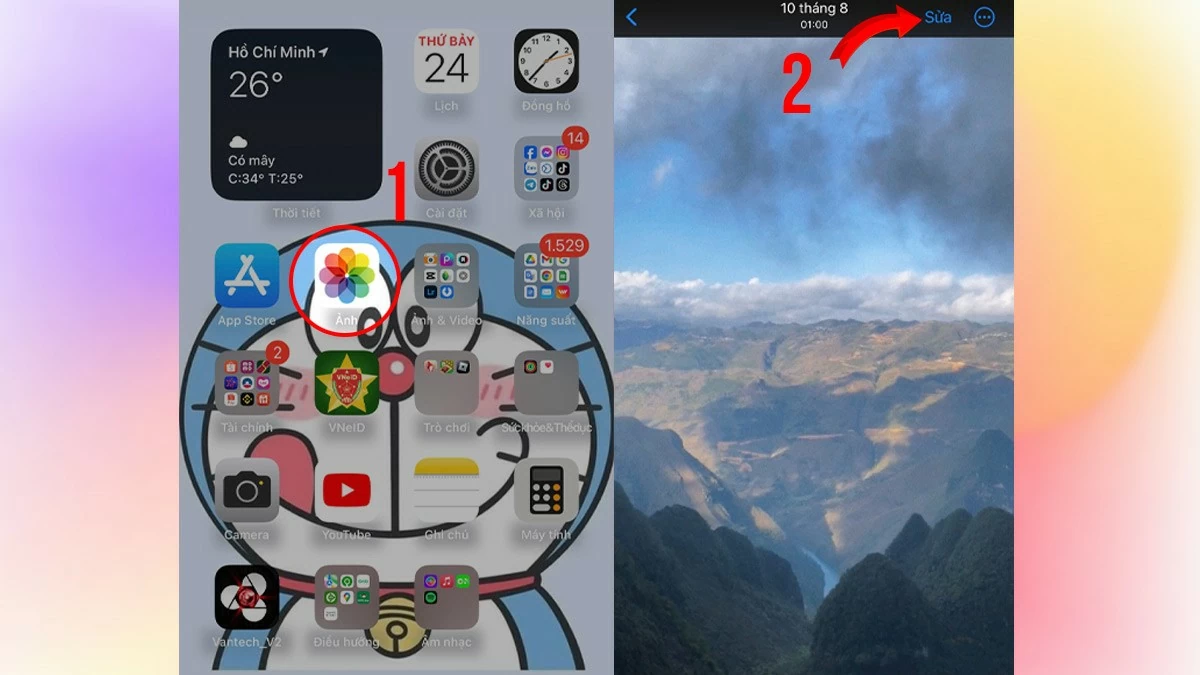 |
الخطوة 2: حدد رمز رأس القلم، ثم انقر فوق علامة الجمع في الزاوية اليمنى السفلية من الشاشة. بعد ذلك، حدد "إضافة نص" لإدراج نص في الصور على iPhone.
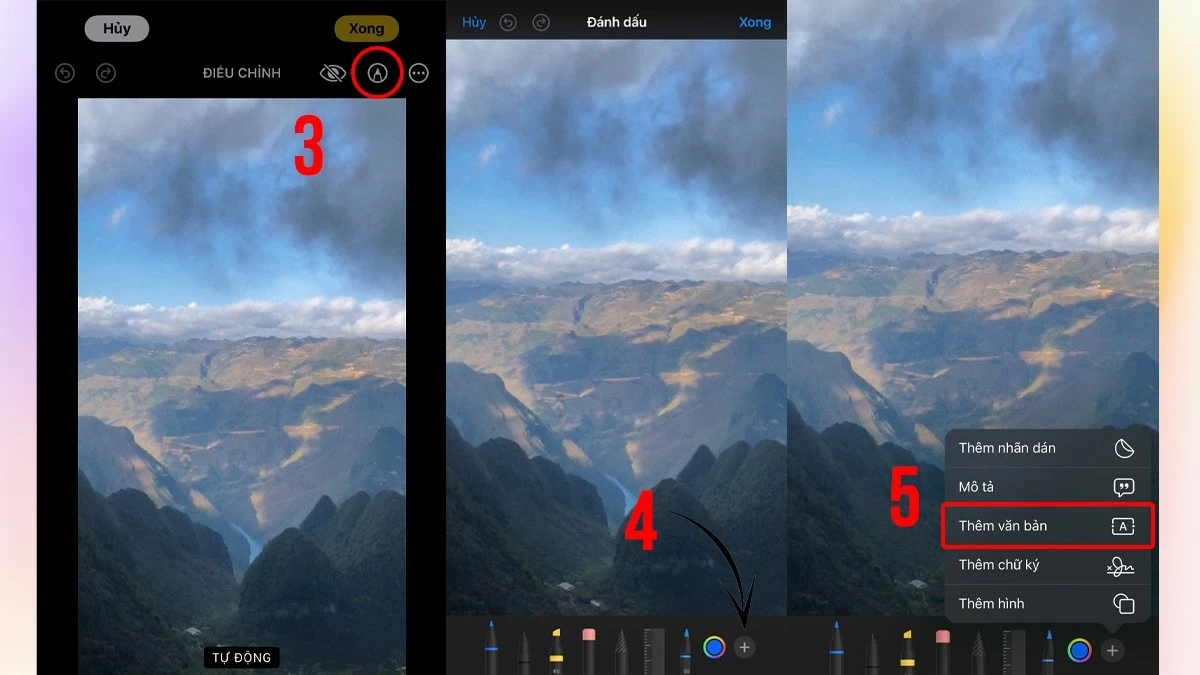 |
الخطوة 3: أدخل النص الذي تريده، ثم انقر فوق "تم" لإنهاء إدراج النص في الصور على iPhone باستخدام تطبيق الصور.
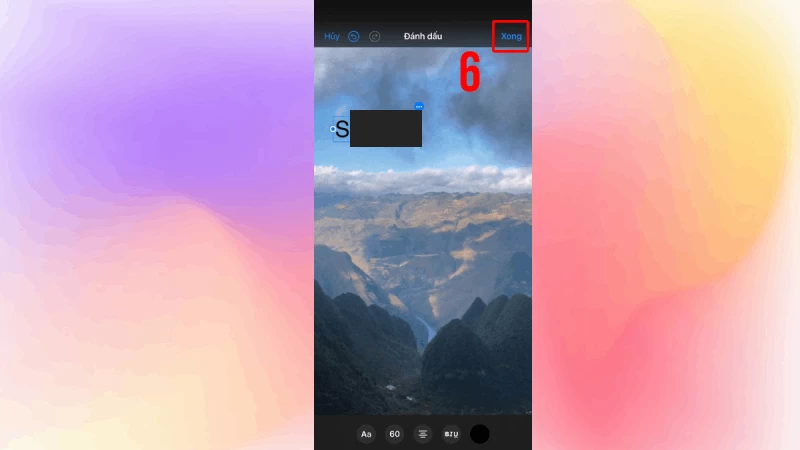 |
تعليمات إدراج نص في الصور على iPhone باستخدام برنامج تابع لجهة خارجية
في حين أن iPhone يأتي مزودًا بأدوات تحرير أساسية، فإن استخدام تطبيقات الطرف الثالث مثل Canva يوفر ميزات أكثر قوة تساعدك على إنشاء صور جميلة ذات مظهر احترافي. فيما يلي تعليمات لإدراج نص في الصور على iPhone باستخدام برنامج Canva، إحدى الأدوات الأكثر شيوعًا.
الخطوة 1: قم بتنزيل تطبيق Canva من App Store، ثم افتح التطبيق وقم بتسجيل الدخول باستخدام حسابك.
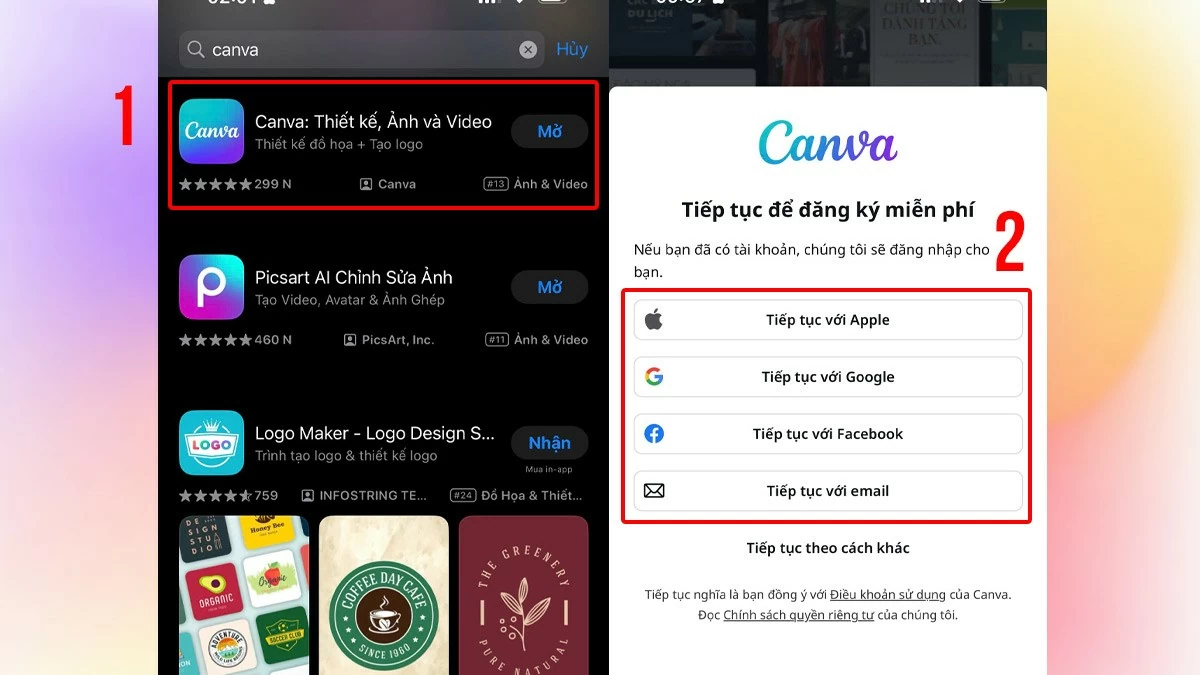 |
الخطوة 2: تابع إدراج النص في الصور على iPhone، انقر فوق رمز الإضافة وحدد "استخدام صورك الخاصة" للبدء.
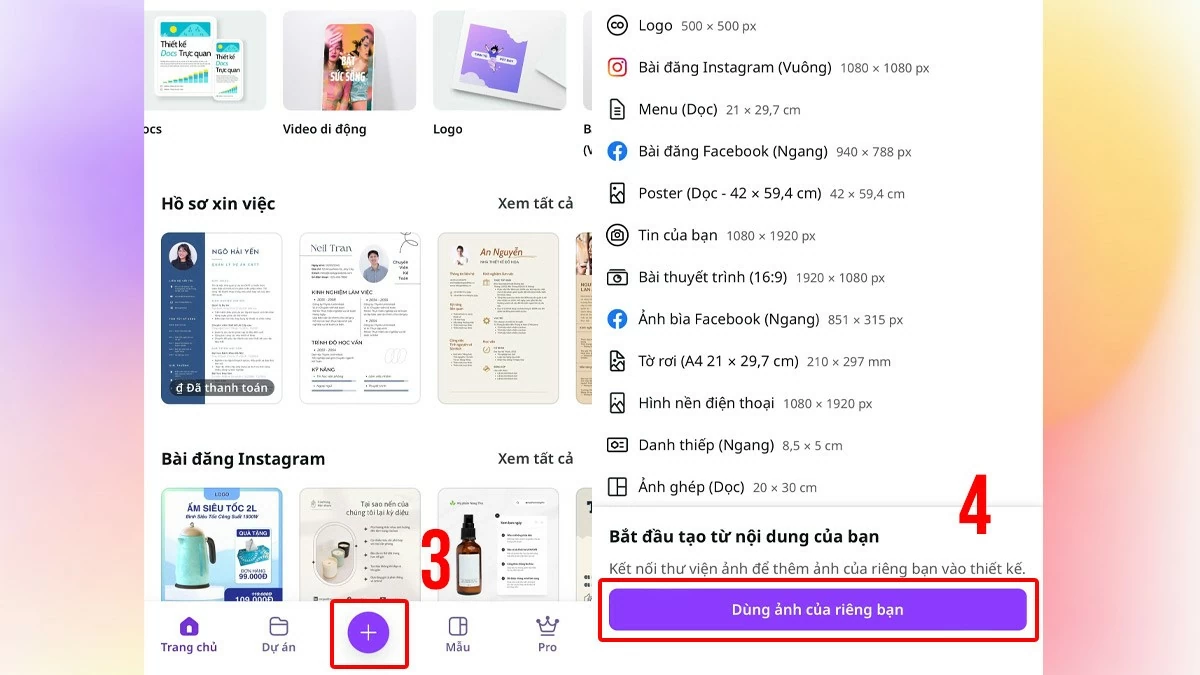 |
الخطوة 3: وأخيرًا، حدد "النص" لإضافة نص إلى الصورة. يمكنك تخصيص الخط والحجم واللون وموضع النص حسب رغبتك. بمجرد الانتهاء، انقر فوق أيقونة الحفظ لحفظ الصورة في مكتبتك. وبذلك تكون قد انتهيت من إدراج النص في الصور على iPhone بسهولة من خلال بضع خطوات بسيطة.
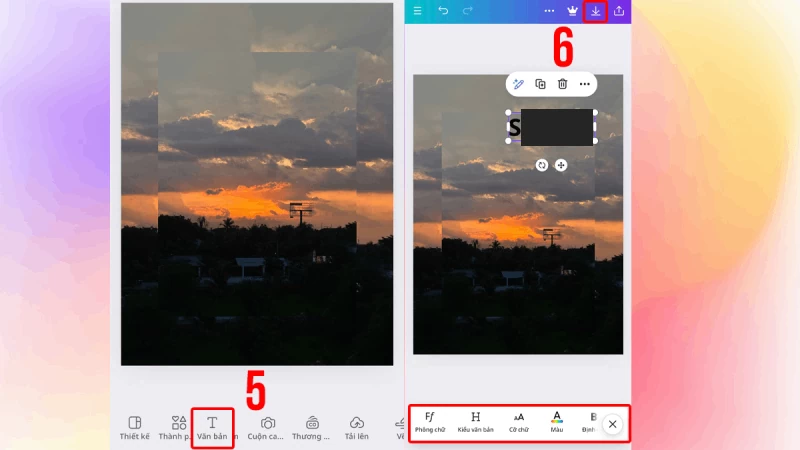 |
كيفية إضافة نص إلى الصور على iPhone باستخدام Instagram
إن Instagram ليس مجرد منصة شائعة لمشاركة الصور والفيديوهات فحسب، بل إنه يسمح لك أيضًا بإضافة نص بسهولة إلى الصور على iPhone. وفيما يلي الخطوات البسيطة للقيام بذلك، وهي:
الخطوة 1: افتح Instagram على هاتفك، وانقر على أيقونة الإضافة أسفل الصورة الرمزية الخاصة بك وحدد الصورة التي تريد إضافة نص إليها. ثم اضغط على أيقونة Aa (النص) في الزاوية العلوية من الشاشة.
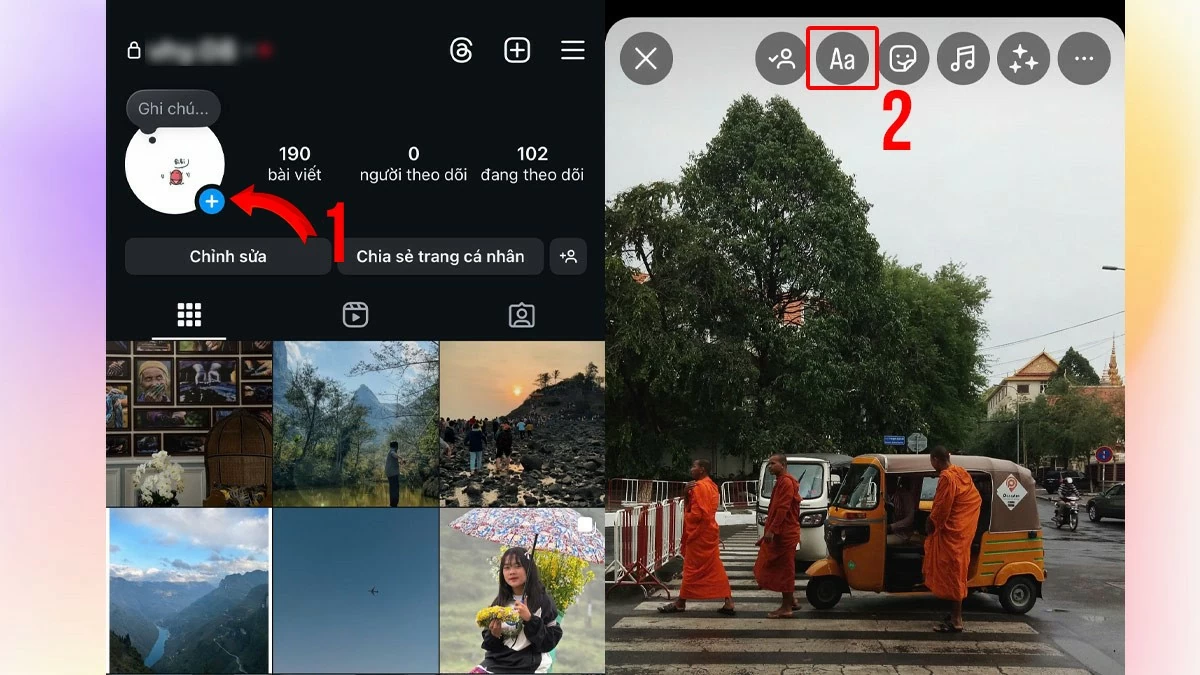 |
الخطوة 2: بعد تحديد أداة النص، ستظهر لك لوحة المفاتيح لإدخال المحتوى المطلوب. عند الانتهاء، اضغط على زر "تم" في الزاوية العليا لإدراج النص في الصورة. وأخيرًا، يمكنك النقر على أيقونة السهم لمشاركة الصورة على Instagram أو أيقونة النقاط الثلاث لحفظ الصورة في مكتبتك.
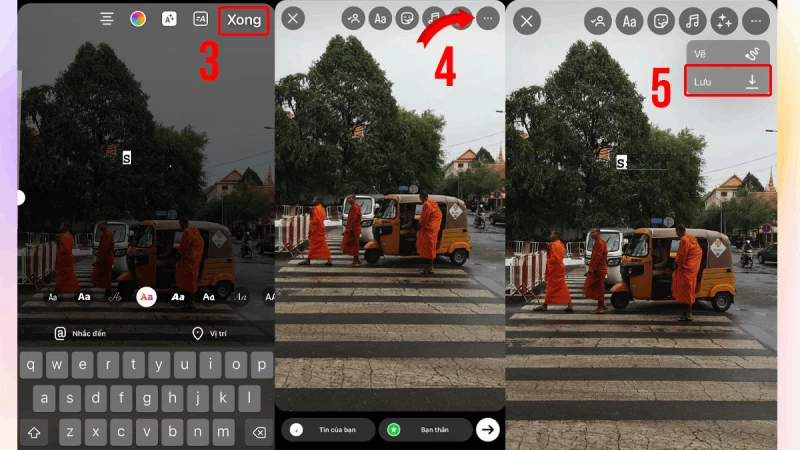 |
تعليمات إضافة نص إلى الصور على iPhone باستخدام Facebook
الطريقة البسيطة لإضافة نص إلى الصور على iPhone دون الحاجة إلى تطبيق تحرير معقد هي استخدام Facebook، وهي منصة شبكات اجتماعية مألوفة. قم بمراجعة الخطوات أدناه للقيام بذلك على جهاز iPhone الخاص بك!
الخطوة 1: انقر على أيقونة الصورة الموجودة على الصفحة الرئيسية للفيسبوك، ثم حدد الصورة التي تريد إضافة نص إليها. انقر فوق "تحرير" في الزاوية اليسرى لبدء عملية إدراج النص.
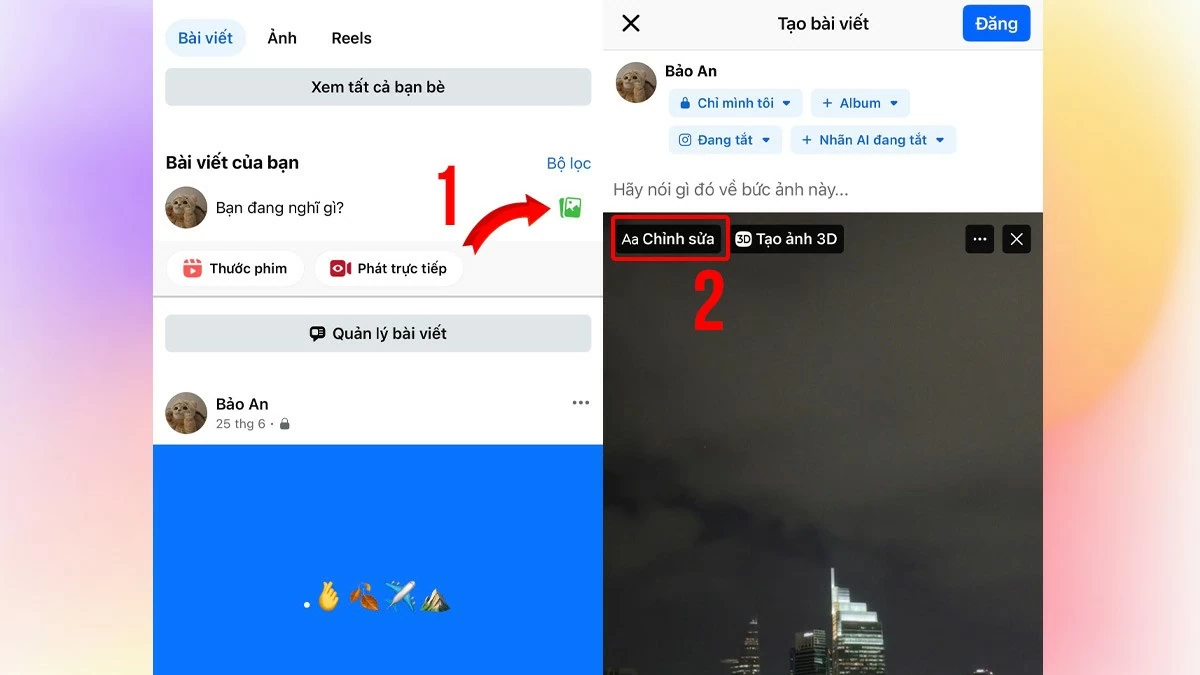 |
الخطوة 2: بعد ذلك، انقر فوق الرمز Aa. سيظهر مربع نص فوق الصورة، مما يسمح لك بإدخال المحتوى المطلوب.
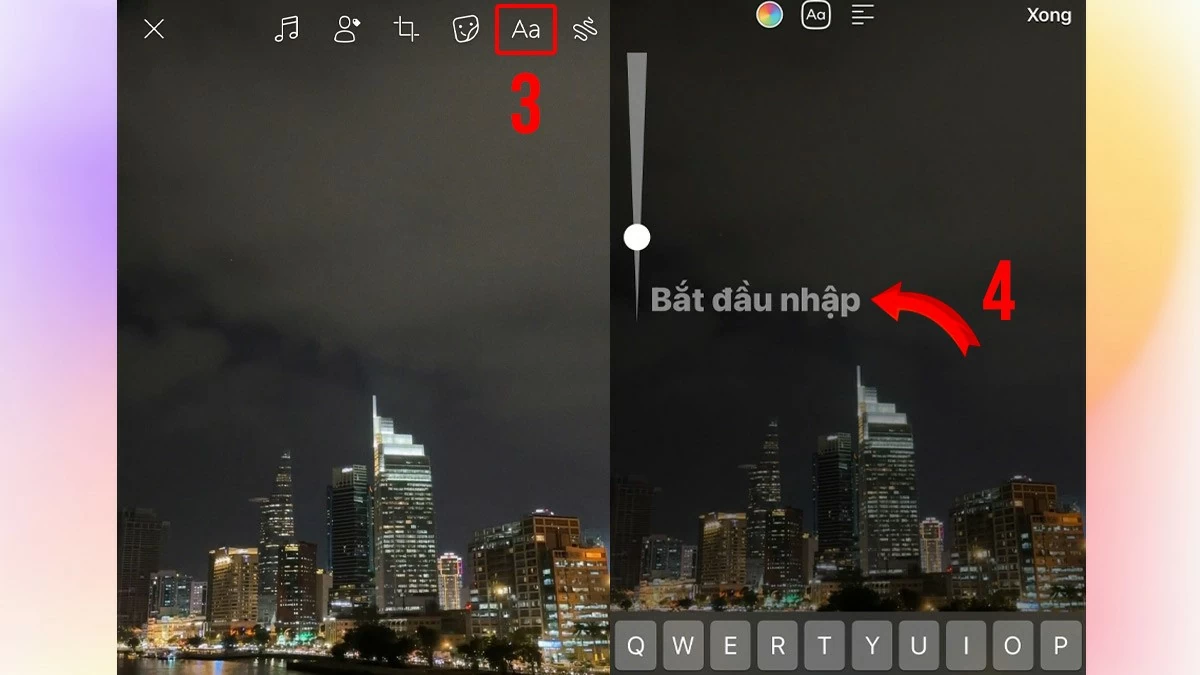 |
الخطوة 3: بمجرد رضاك عن إضافة النص إلى صورتك، انقر فوق "تم" لإكمال التحرير. إذا كنت تريد حفظ الصورة على جهازك دون نشرها على فيسبوك، فما عليك سوى النقر على أيقونة الإعدادات وتحديد "حفظ" لإنهاء العملية.
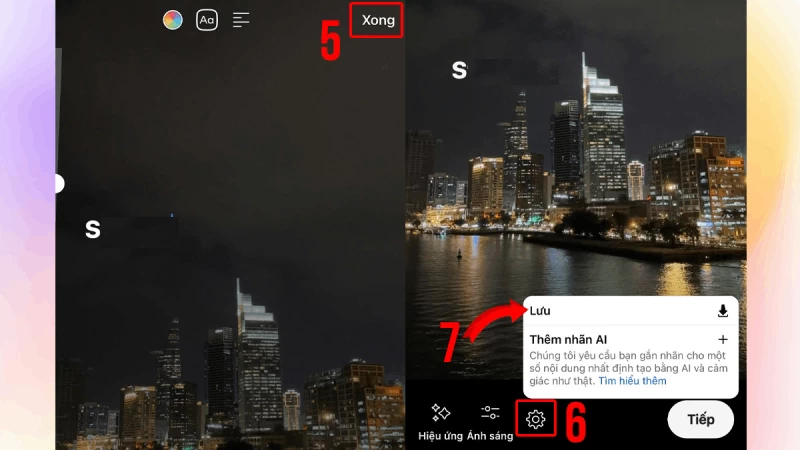 |
لقد قام المقال بإرشادك إلى كيفية إدراج نص في الصور على iPhone بسهولة. إن إضافة نص إلى الصور لا يضفي طابعًا شخصيًا على الصورة فحسب، بل يعزز أيضًا القدرة على توصيل رسالة بوضوح وإعجاب. باستخدام خطوات بسيطة، يمكنك إنشاء صور فريدة واحترافية لنفسك.
[إعلان 2]
المصدر: https://baoquocte.vn/4-cach-chen-chu-vao-anh-tren-iphone-nhanh-chong-284503.html





![[صورة] نظرة إلى الوراء على اللحظات الرائعة التي قضاها فريق الإنقاذ الفيتنامي في ميانمار](https://vstatic.vietnam.vn/vietnam/resource/IMAGE/2025/4/11/5623ca902a934e19b604c718265249d0)
![[صورة] "الجميلات" يشاركن في بروفة العرض في مطار بين هوا](https://vstatic.vietnam.vn/vietnam/resource/IMAGE/2025/4/11/155502af3384431e918de0e2e585d13a)
























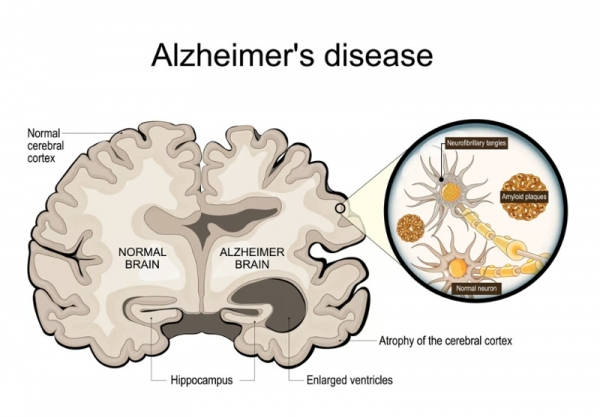

![[صورة] ملخص تدريبات العرض استعدادا لاحتفال 30 أبريل](https://vstatic.vietnam.vn/vietnam/resource/IMAGE/2025/4/11/78cfee0f2cc045b387ff1a4362b5950f)






































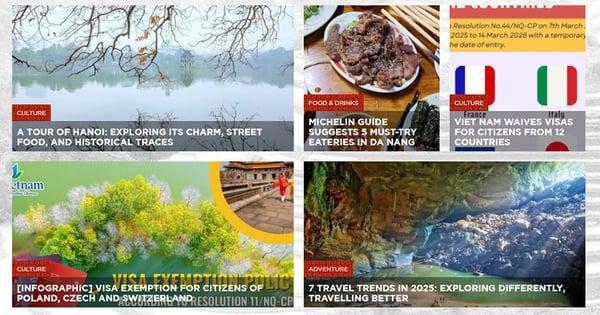






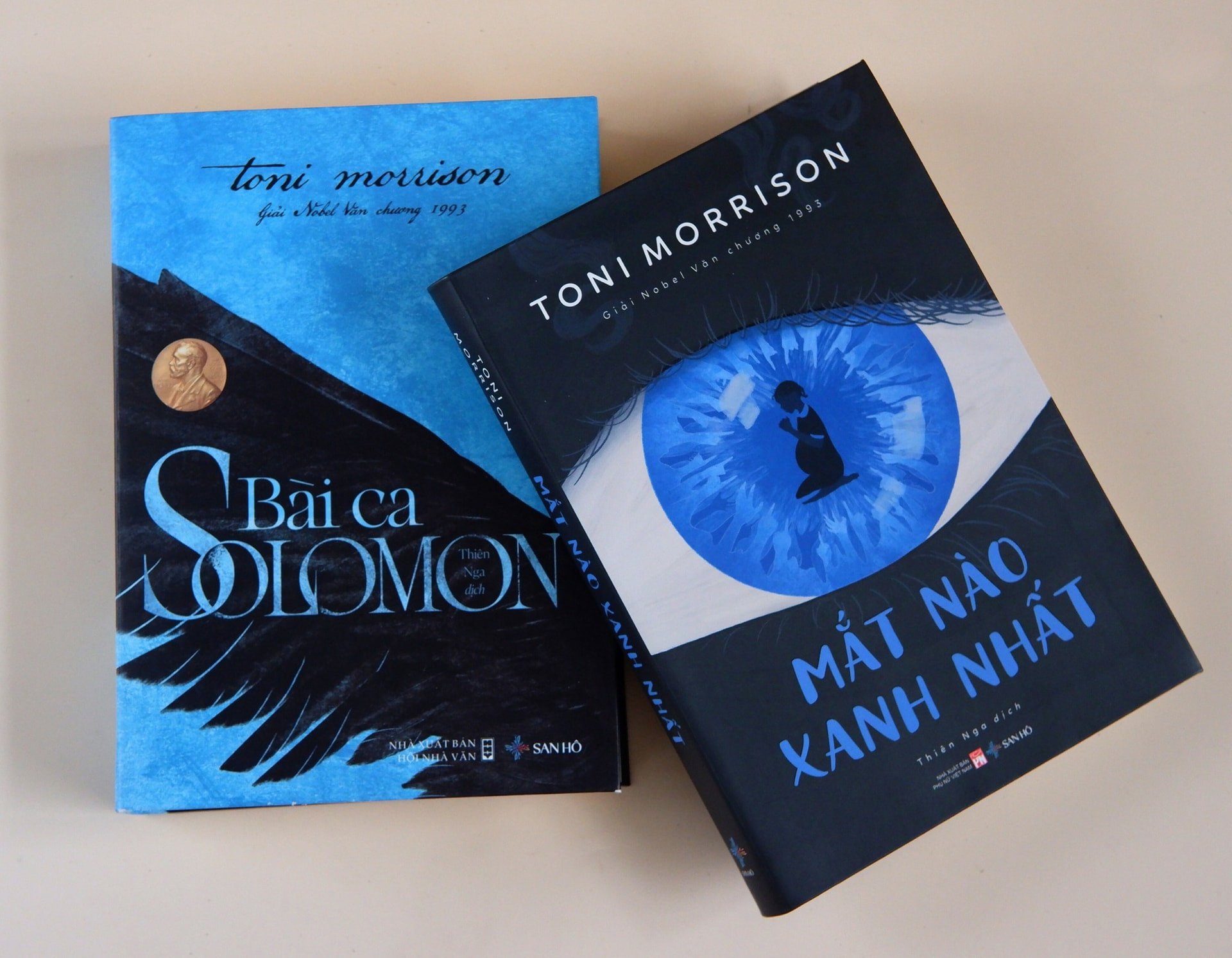













تعليق (0)